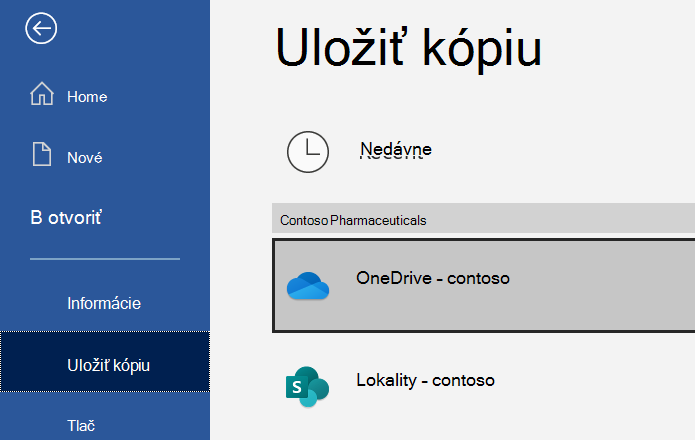Nahratie a ukladanie súborov a priečinkov do OneDrivu
Používanie OneDrivu v prehliadači
-
Prihláste sa a office.com, vyberte spúšťač aplikácií

Prihláste sa, https://login.partner.microsoftonline.cn a vyberte položku OneDrive.
Prihláste sa, https://portal.office.de a vyberte položku OneDrive.
-
V časti Moje súbory vyberte súbor alebo priečinok výberom kruhu v hornom rohu položky a následným výberom príkazu v hornej časti stránky.
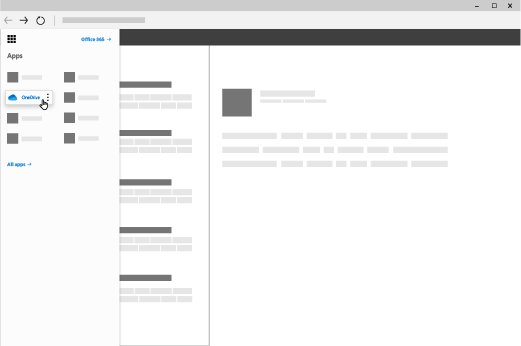
Vo OneDrive môžete uložiť viac ako 300 typov súborov. Pomocou prehliadača Microsoft Edge alebo Google Chrome:
-
Vyberte položku + Pridať nové.
-
Vyberte súbory alebo priečinok, ktorý chcete nahrať.
-
Vyberte položku Otvoriť alebo nahrať.
Pomocou iných prehliadačov:
-
Vyberte položku Nahrať, vyberte súbory, ktoré chcete nahrať, a potom vyberte položku Otvoriť.
-
Ak sa položky Nahrať > Priečinok nezobrazujú, vytvorte priečinok a potom nahrajte súbory do tohto priečinka.
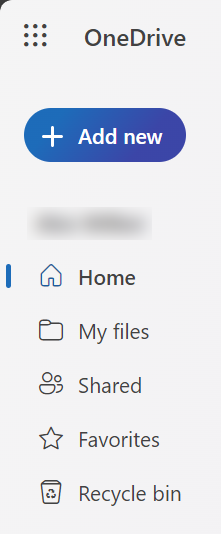
Používanie OneDrivu v počítači
Ak používate Windows 10 alebo 11, OneDrive vás už možno požiadal o prihlásenie na synchronizáciu súborov.
V Prieskumník vyberte: OneDrive – [vaša spoločnosť].
Ak OneDrive nie je nastavený, pozrite si tému:
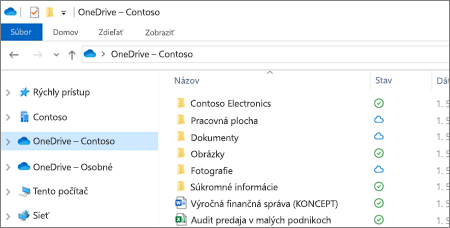
Ukladanie a otváranie súborov v aplikáciách balíka Office
-
Ak chcete uložiť pracovný súbor do OneDrive, vyberte položku Súbor > Uložiť kópiu > OneDrive – [názov spoločnosti].
Osobné súbory môžete uložiť do priečinka OneDrive – osobné.
-
Ak chcete otvoriť súbor uložený do OneDrive, vyberte položky Súbor > Otvoriť a vyberte položku OneDrive.
Poznámka: Vyžaduje sa Microsoft 365, Office 2019 alebo Office 2016.